Svatko ima svoju rutinu kada je vrijeme za spavanje u pitanju. Nekima je potrebna potpuna tišina, dok drugima treba računalo biti uključeno. Ali, problem s ovom posljednjom rutinom spavanja je taj što će vaše računalo ostati na mreži neko vrijeme. Dobra vijest je da se vaše Windows 11 računalo može postaviti da se isključi nakon nekog vremena. Na taj se način nećete probuditi zabrinuti da ste zaspali i ostavili računalo uključeno.
Kako rasporediti mjerač vremena za isključivanje
Zahvaljujući mjeraču vremena za spavanje u sustavu Windows 11, ne morate brinuti hoćete li računalo ostaviti uključeno cijelu noć. Možete postaviti točno vrijeme kada želite da vaše računalo spava tako da odete u postavke. Da biste započeli, idite na postavke računala klikom na gumb za pokretanje sustava Windows i klikom na postavke. Otvori Naredbeni redak pomoću alata za pretraživanje i odaberite ga iz rezultata.
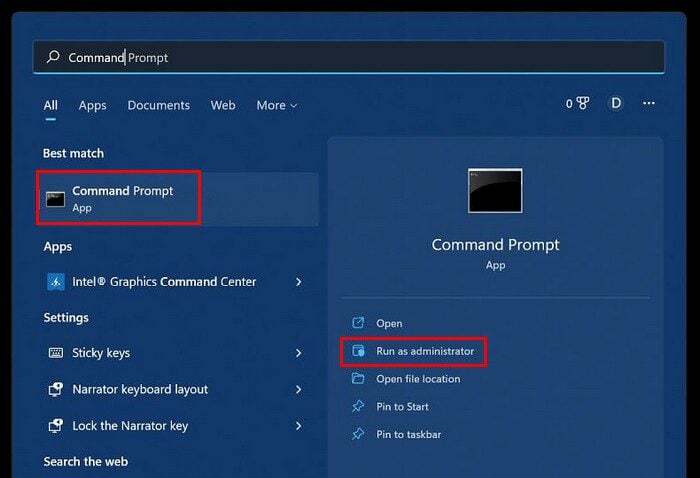
Kada se otvori, upišite sljedeću naredbu: Gašenje -s -t 3600 (Jedan sat).
Ako vam jedan sat nije dovoljan, pomnožite sekunde s brojem sati koji vas zanimaju. 3600 for
jedan sat, 7.200 for dva sata, 10.800 for tri sata, a 14.400 for četiri sata. Naredba -s označava što vaše računalo treba učiniti. Naredba -t služi za vrijeme. To je sve. Sada se ne morate brinuti hoćete li računalo ostaviti uključenim duže nego što bi trebalo. Ali što ako ste se nečega sjetili u zadnji tren i treba vam prijenosno računalo duže?Stvaranje prečaca mjerača vremena mirovanja
Možete stvoriti prečac za aktiviranje mjerača vremena za isključivanje i drugi za njegovo zaustavljanje. Ovo vam štedi dragocjeno vrijeme jer samo trebate kliknuti na ovaj prečac da biste to učinili. Počnimo stvaranjem prečaca.
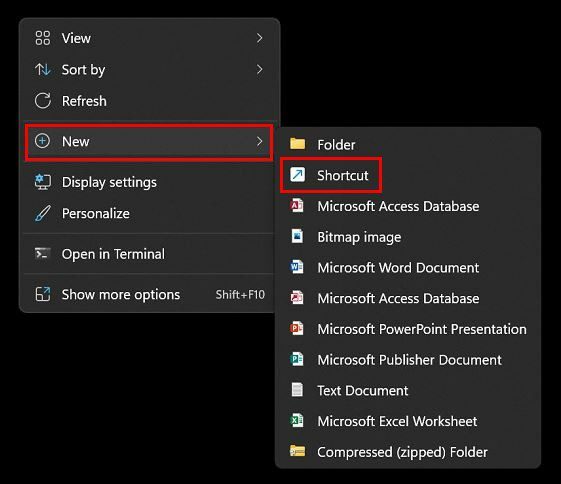
To možete učiniti tako da desnom tipkom miša kliknete radnu površinu i kliknete na opciju Novo, nakon čega slijedi prečac. Dodajte ovu naredbu: Gašenje -s -t 3600, gdje od vas traži da upišete lokaciju.
Nakon što prečacu date naziv prečac, ne zaboravite kliknuti na opciju Završi.
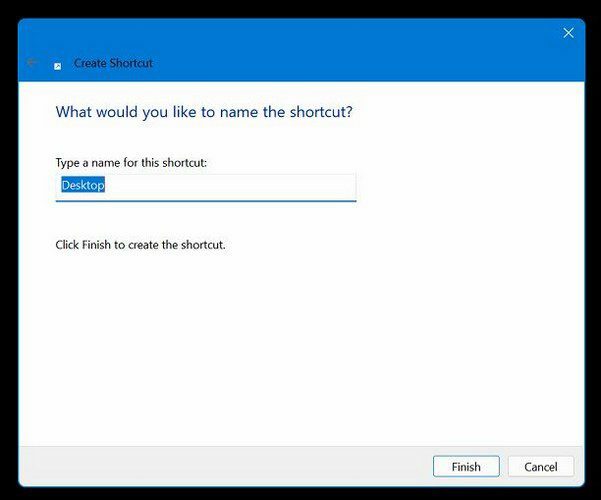
Nije obveza, ali dodaje vaš osobni pečat. Također je moguće dodati ikonu vašem prečacu. Desnom tipkom miša kliknite na novo napravljeni prečac i odaberite opciju Properties. Proslijedite upozorenje i odaberite opciju Promjena ikone. Ovdje ćete vidjeti različite mogućnosti koje možete izabrati.
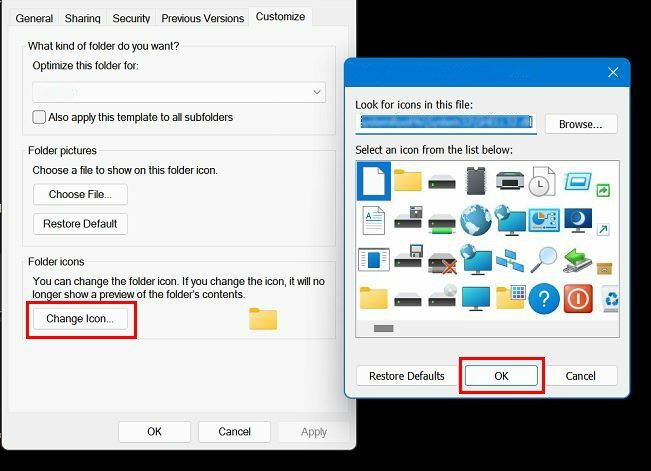
Da biste poništili mjerač vremena za spavanje, morat ćete ponoviti prethodne korake desnom tipkom miša na radnoj površini i odabirom New, nakon čega slijedi opcija Shortcut. Unesite sljedeću naredbu: Gašenje -a. Dodijelite naziv prečacu i kliknite na opciju Završi. Također možete dodati ikonu ovom prečacu tako da je kliknete desnom tipkom miša i odaberete svojstva.
Napajanje i stanje mirovanja Windows 10
Ako imate Windows 10, možete ići u postavke računala da upravljate opcijama mirovanja. Najbrži način za pristup tim postavkama je upisivanjem sleep u traku za pretraživanje i odabirom jedine opcije koja će se pojaviti.
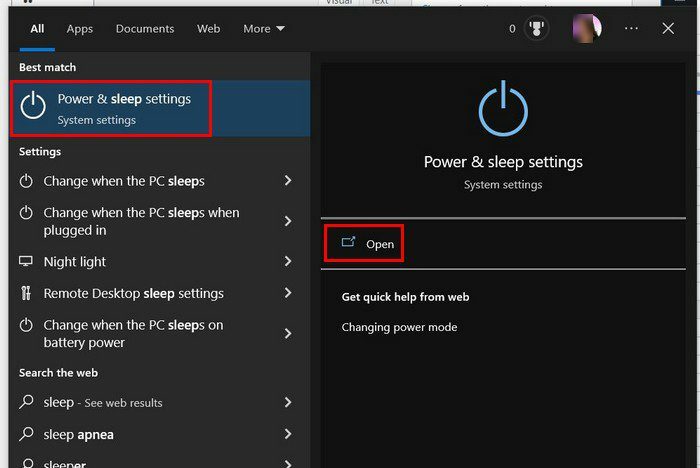
Na vrhu ćete vidjeti vremenske opcije kada je vaše računalo priključeno. Možete ga staviti u stanje mirovanja ili ga isključiti. Što god vama najbolje odgovara. Ovaj odjeljak odnosi se samo na vaš zaslon. Ako želite da se postavke mirovanja primjenjuju na vaše računalo, odaberite vrijeme u odjeljku u nastavku.
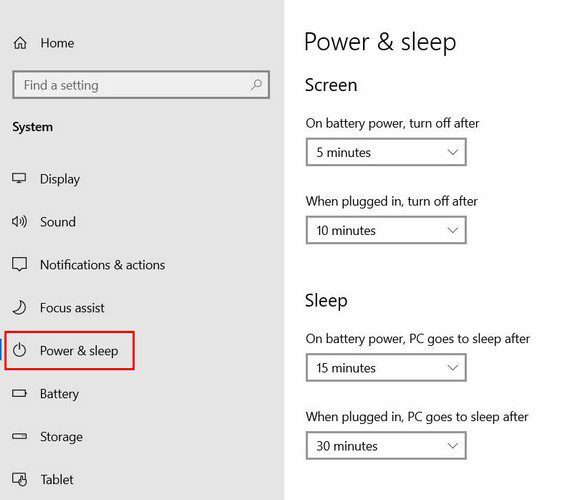
Istim opcijama možete pristupiti ako vaše računalo radi na Windows 11. Morat ćete kliknuti na izbornik Start sustava Windows i otići na Postavke. Idite na Sustav, nakon čega slijedi Napajanje i baterija. Pod opcijom Zaslon i spavanje kliknite na padajući izbornik da biste vidjeli dostupne vremenske opcije.
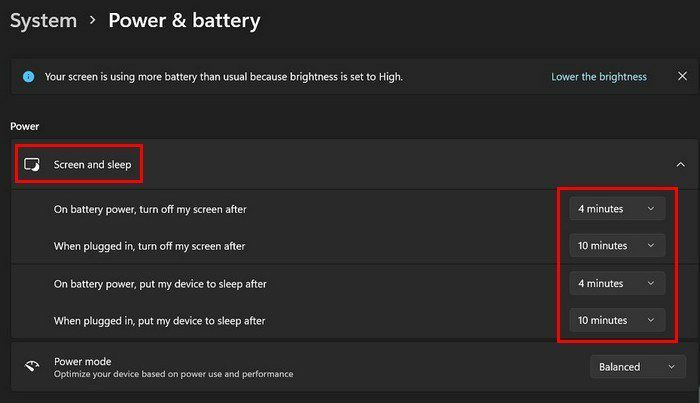
Zaključak
Postavljanje mjerača vremena na vašem računalu znači da se ne morate brinuti hoćete li ga ostaviti uključenim satima. Da biste malo ubrzali stvari, možete stvoriti prečace za omogućavanje i onemogućavanje isključivanja. Isključivanje računala u pravo vrijeme pomoći će vam da se brinete za svoje računalo, a ne da ono radi prekovremeno. Koje ste vrijeme dodali na mjerač vremena? Podijelite svoje misli u komentarima ispod i ne zaboravite podijeliti članak s drugima na društvenim mrežama.